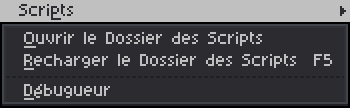La Taille est exprimée en Pixels. Pour les débutants, il est conseillé de ne pas se lancer dans des Sprites trop grands.
Cette fenêtre de configuration contient une fonctionnalité qu’on ne pourra qu’apprécier puisqu’elle se comporte comme une "calculatrice" :
3 modes sont possibles :

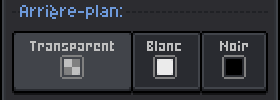
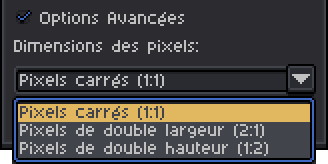
Permet de définir les dimensions des pixels. Par défaut, un pixel a un ratio de 1:1. Grâce à cette option, vous aurez le choix de le modifier.

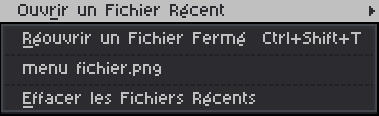
CTRL + SHIFT + T
Cette fonction, très pratique, vous permettra de réouvrir le dernier fichier clos même si ce dernier n’a pas été enregistré. Mais pas seulement... Si vous aviez 3 fichiers qui viennent d’être fermés sans avoir été enregistrés, Aseprite sera en mesure d’y accéder dans l’ordre du plus récent au plus ancien. Autant dire que cette fonction nous sauvera bien des fois !
La ligne en dessous montre la liste des fichiers récemment ouverts. Si dans l’exemple ci-dessus, nous n’en avons qu’un, retenez que le nombre maximum de fichiers qu’on voudra autoriser à afficher se configure dans l’onglet Préférences des Fichiers.
Cette action vide tout simplement cette liste.
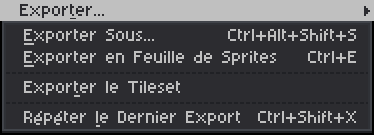

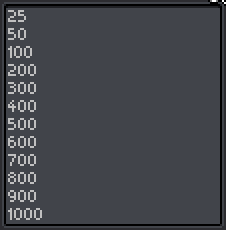

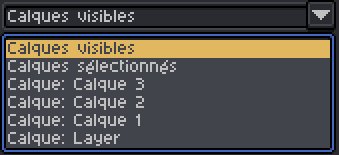
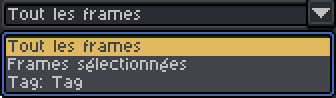
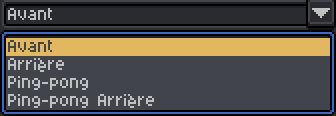
Une Feuille de Sprites ou Sprite Sheet est une collection de plusieurs Sprites/Images. Plus précisément, c’est le regroupement de chaque image d’une animation ou d’une séquence dans un seul fichier.
Si vous êtes dans le cadre d’un projet de développement de jeu vidéo, c’est votre moteur qui déterminera vos options d’Export.
Détaillons le contenu des 4 onglets :
Vous aurez la possibilité d’afficher tous les onglets Mise en page, Sprite, Bordures et Sortie dans la même boîte de dialogue en cliquant sur le petit carré à droite juste en dessous de la croix :
Si vous désirez ne montrer que les onglets Sprite et Sortie par exemple, cela est tout à fait possible en effectuant CTRL + Clic Gauche/Pression Stylet sur ces 2 onglets.
Enfin, notez que lorsque la fenêtre d’Export est ouverte vous serez autorisé à agir sur le Sprite pour le déplacer dans l’Aperçu.
Cet outil fonctionne comme l’Export de Feuille de Sprites, mais avec des Tiles.
Cette fonction autorise la répétition exacte des paramètres que vous aurez configuré dans votre dernier Export. Cette configuration s’appliquera pour le même document ou un autre.


Vous serez en mesure de décider d’importer par Bande Horizontale, Verticale, par Ligne ou par Colonne, rappelant ainsi nos options d’Export.
Vous pourrez ici paramétrer le positionnement des Images que vous souhaitez insérer dans des Tiles (Tuiles) :
Une fois l’Import effectué, vous constaterez que chaque Taille de votre Feuille de Sprite sera placée dans une Frame, et c’est exactement l’effet souhaité !!!